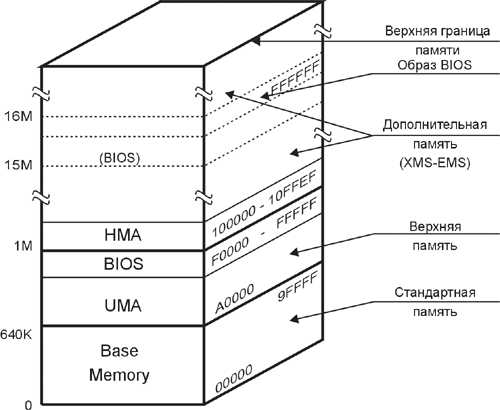Как переключаться между вкладками. Переключение между вкладками в excel
Сочетания клавиш в программе Excel 2010
В этой таблице мы рассмотрим сочетания клавиш, с помощью которых в программе Excel 2010 можно выполнить различные действия. Кстати, большинство из клавиатурных сокращений применимы не только в программе Excel 2010, но и в остальных программах пакета Microsoft Office.
Клавиша или сочетание клавиш Выполняемое действие| F1 | Вызывает справку Excel |
| Ctrl+F1 | Отображает и скрывает ленту |
| Shift+F11 (Alt+Shift+F1) | Добавляет в книгу новый лист |
| F2 | Открывает активную ячейку для редактирования и помещает курсор в конец содержимого ячейки |
| Shift+F2 | Добавляет или изменяет примечание к ячейке |
| F3 | Вызывает окно Вставка имени. Команда доступна только при наличии в книге имен |
| Shift+F3 | Вызывает окно Мастер функций |
| F4 | Повторяет последнюю команду или действие, если это возможно |
| Ctrl+F4 | Закрывает книгу |
| Alt+F4 | Закрывает Excel |
| Shift+F6 | Переключает между листом, элементами управления масштабом, областью задач и лентой |
| Ctrl+F6 | Переключает фокус ввода в окно следующей книги, если открыто более одной книги |
| F7 | Открывает окно Орфография для проверки орфографии в активном листе или выделенном диапазоне |
| F8 | Расширяет выделенный кусок. Если вы включите режим выделения (нажмете F8), в строке состояния отобразится надпись Расширить выделенный фрагмент, а клавиши со стрелками помогут вам расширить выделение |
| F9 | Вычисляет все листы всех открытых книг |
| Shift+F9 | Вычисляет активный лист |
| Ctrl+Alt+F9 | Вычисляет все листы всех открытых книг независимо от того, вносились ли в них изменения с момента последнего вычисления |
| Ctrl+Alt+Shift+F9 | Проверяет зависимые формулы, а затем заново вычисляет ячейки во всех открытых книгах, включая ячейки, не помеченные для вычисления |
| Ctrl+F9 | Сворачивает окно книги в значок |
| F10 | Включает и отключает подсказки к клавишам (то же самое можно сделать с помощью клавиши Alt) |
| Shift+F10 | Отображает контекстное меню для выделенного элемента |
| Ctrl+F10 | Разворачивает окно выбранной книги или восстанавливает его исходный размер |
| F11 | Создает диаграмму на основе данных текущего диапазона на отдельном листе диаграммы |
| F12 | Отображает диалоговое окно Сохранение документа |
| Backspace | Удаляет в строке формул один символ слева. Удаляет также содержимое активной ячейки. В режиме редактирования ячейки удаляет символ слева от курсора |
| Delete | Удаляет содержимое (данные и формулы) выделенной ячейки, не затрагивая ее форматирование и примечания. Если вы редактируете ячейку, то Delete удаляет символ справа от курсора |
| End | Включает режим перехода в конец. В этом режиме можно с помощью клавиши со стрелкой переместиться к следующей непустой ячейке в том же столбце или строке, что и активная ячейка. Если ячейки пусты, последовательное нажатие клавиши End и клавиши со стрелкой перемещает курсор в последнюю ячейку строки или столбца. В меню клавиша End позволяет выбрать последнюю команду |
| Ctrl+End | Перемещает курсор в последнюю ячейку на листе — в самую нижнюю используемую строку самого правого используемого столбца. Если курсор находится в строке формул, сочетание клавиш Ctrl+End перемещает курсор в конец текста |
| Esc | Отменяет ввод значения в ячейку или строку формул. Закрывает меню или вложенное меню, диалоговое окно или окно сообщения. Закрывает также полноэкранный режим, если он был применен, с возвратом к обычному режиму |
| Home | Позволяет перейти в начало строки или листа. Если на экране отображается меню или вложенное меню, выбирает в нем первую команду |
| Ctrl+Home | Перемещает курсор в начало листа |
| Ctrl+Shift+Home | Расширяет выделенный фрагмент до начала листа |
| Page Down | Перемещает по листу на один экран вниз |
| Alt+Page Down | Перемещает по листу на один экран вправо |
| Перемещает к следующему листу книги | |
| Ctrl+Shift+Page Down | Выделяет текущий и следующий листы книги |
| Page Up | Перемещает по листу на один экран вверх |
| Alt+Page Up | Перемещает по листу на один экран влево |
| Ctrl+Page Up | Перемещает к предыдущему листу книги |
| Ctrl+Shift+Page Up | Выделяет текущий и предыдущий листы книги |
| Tab | Перемещает на одну ячейку вправо. Перемещает по незаблокированным ячейкам на защищенном листе. Позволяет перейти к следующему параметру или группе параметров в диалоговом окне |
| Shift+Tab | Позволяет перейти к предыдущей ячейке на листе или предыдущему параметру в диалоговом окне |
| Ctrl+Tab | Вызывает переход к следующей вкладке диалогового окна |
| Ctrl+Shift+Tab | Вызывает переход к предыдущей вкладке диалогового окна |
| Enter | Завершает ввод значения в ячейку (в том числе из строки формул) и перемещает курсор в ячейку ниже (по умолчанию). Открывает выбранное меню или выполняет выбранную команду. В диалоговом окне выполняет действие, назначенное выбранной по умолчанию кнопке (эта кнопка выделена толстой рамкой, часто это кнопка OK) |
| Alt+Enter | Начинает новую строку в текущей ячейке |
| Shift+Enter | Завершает ввод значения в ячейку и перемещает курсор в ячейку выше |
| Клавиши управления курсором (←, →, ↓ и ↑) | Позволяют перемещаться по листу на одну ячейку вверх, вниз, влево или вправо |
| Ctrl+клавиши управления курсором | Перемещает край текущей области данных (то есть диапазона ячеек, содержащих данные и окруженных пустыми ячейками или границами листа) на листе |
| Shift+клавиши управления курсором | Расширяет выделенный фрагмент на одну ячейку |
| Ctrl+Shift+клавиши управления курсором | Расширяет выделенную область ячеек до последней непустой ячейки в той же строке или в том же столбце, что и активная ячейка, или, если следующая ячейка пуста, расширяет выделенную область до следующей непустой ячейки |
| ← и → | Позволяют выбрать вкладку слева или справа, если лента активна. При выбранном или открытом вложенном меню эти клавиши позволяют перемещаться между главным и вложенным меню. При выбранной вкладке ленты эти клавиши позволяют перемещаться по кнопкам вкладки |
| ↓ и ↑ | Позволяют при открытом или вложенном меню перейти к предыдущей или следующей команде. Если выбрана вкладка ленты, эти клавиши вызывают переход вверх или вниз в группе вкладки. В диалоговом окне клавиши со стрелками позволяют перейти к следующему или предыдущему параметру в активном раскрывающемся списке или в группе параметров |
| ↓ (Alt+↓) | Открывают выбранный раскрывающийся список |
| Пробел | Выполняет в диалоговом окне действие, назначенное для выбранной кнопки, или устанавливает и снимает флажок |
| Ctrl+Пробел | Выделяет весь столбец |
| Shift+Пробел | Выделяет всю строку |
| Ctrl+Shift+Пробел | Выделяет весь лист |
| Ctrl+1 | Отображает диалоговое окно Формат ячеек |
| Ctrl+2 (Ctrl+B) | Применяет или удаляет полужирное начертание у выделенного текста |
| Ctrl+3 (Ctrl+I) | Применяет или удаляет курсивное начертание |
| Ctrl+4 (Ctrl+U) | Применяет или удаляет подчеркивание |
| Ctrl+5 | Применяет или удаляет зачеркивание |
| Ctrl+8 | Отображает или скрывает символы структуры документа |
| Ctrl+9 | Скрывает выделенные строки |
| Ctrl+0 | Скрывает выделенные столбцы |
| Ctrl+A | Выделяет лист целиком. Если лист содержит данные, Ctrl+A выделяет текущую область. Повторное нажатие сочетания клавиш Ctrl+A позволяет выделить все ячейки листа. Если курсор расположен справа от имени функции в формуле, Ctrl+A отображает диалоговое окно Аргументы функции |
| Ctrl+Shift+A | Вставляет имена аргументов и скобки, если курсор расположен справа от имени функции в формуле |
| Ctrl+C | Копирует выделенные ячейки |
| Ctrl+D | Копирует содержимое и формат верхней ячейки выделенного диапазона в нижние ячейки |
| Ctrl+F (Shift+F5) | Отображает диалоговое окно Найти и заменить с открытой вкладкой Найти |
| Ctrl+H | Отображает диалоговое окно Найти и заменить с открытой вкладкой Заменить |
| Shift+F4 | Повторяет последнее действие на вкладке Найти |
| Ctrl+Shift+F | Отображает диалоговое окно Формат ячеек с открытой вкладкой Шрифт |
| Ctrl+G (F5) | Отображает диалоговое окно Переход |
| Ctrl+K | Отображает диалоговое окно Вставка гиперссылки для новых гиперссылок или окно Изменение гиперссылки для выделенных существующих гиперссылок |
| Ctrl+L (Ctrl+T) | Отображает диалоговое окно Создание таблицы |
| Ctrl+N | Создает новую пустую книгу |
| Ctrl+O | Отображает диалоговое окно Открытие документа, чтобы открыть или найти файл |
| Ctrl+Shift+O | Выделяет все ячейки, содержащие примечания |
| Ctrl+P | Открывает окно Представление Microsoft Office Backstage на вкладке Печать |
| Ctrl+R | Копирует содержимое и форматирование крайней левой ячейки выбранной области на все расположенные правее ячейки |
| Ctrl+S | Сохраняет активный файл с текущим именем файла в текущем расположении и формате |
| Ctrl+Shift+U | Разворачивает и сворачивает строку формул |
| Ctrl+V | Вставляет содержимое буфера обмена в точку вставки и заменяет выделенный фрагмент. Функционирует только при наличии в буфере обмена объекта, текста или содержимого ячеек |
| Ctrl+Alt+V | Открывает окно Специальная вставка. Оно доступно только после копирования или вырезания объекта, текста или содержимого ячейки на листе или в другой программе |
| Ctrl+W | Закрывает окно выбранной книги |
| Ctrl+X | Вырезает выделенные ячейки |
| Ctrl+Y | Повторяет последнюю команду или действие, если это возможно |
| Ctrl+Z | Отменяет последнюю команду или удаляет последний введенный элемент |
| Ctrl+Shift+: | Вставляет текущее время |
| Ctrl+; | Вставляет текущую дату |
ladyoffice.ru
Как переключаться между вкладками
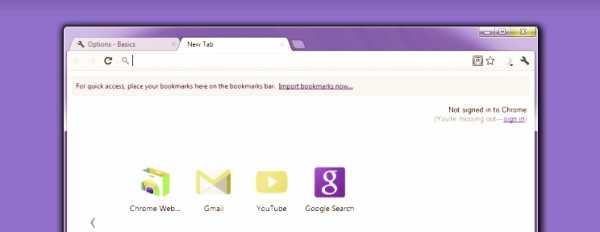
В наше время трудно найти человека незнакомого с интернетом и всем, что с ним связано. Основные усилия разработчиков направлены на повышение комфортности и универсальность использования элементов работы с различными браузерами. Одним из таких элементов управления являются знакомые всем пользователям сети вкладки. Задача вкладок – быстрое переключение с одной области приложения на другую. Особая привлекательность вкладок заключается в возможности удобного и быстрого доступа к информации в пределах определенного приложения.
Первоначально идея использования вкладок в браузерах принадлежала разработчикам Opera. Сейчас этим элементом управления оснащены все существующие браузеры и эффективная работа в сети без вкладок просто нереальна.
Как правило, управление вкладками осуществляется мышью, но по-настоящему легким и удобным оно становится только в результате освоения клавиатурных комбинаций, основным из которых является комбинация клавиш Tab+Ctrl.
Как переключаться между вкладками в хроме (Google chrome)
В браузере Google chrome возможность переключения, возвращения на покинутую страницу реализуется легко и быстро при помощи кнопок меню, расположенных на открытой вкладке. Вкладки можно упорядочивать, перетаскивать и создавать новые окна. А с помощью Chromebook, поддерживающего горячие клавиши, можно максимально оптимизировать работу в интернете.
Наличие дополнительных сочетаний клавиш поможет значительно упростить и ускорить переключение между вкладками в браузере Google chrome. Использование комбинаций с Ctrl+1до Ctrl+8 позволит быстро перейти на нужную вкладку, Ctrl+9 – отправит на последнюю вкладку, Alt+1 – Alt+8 – направит вкладку в определенное окно, Alt+9 – переадресует в последнее окно, Ctrl+Tab – переведет на последующую вкладку с левой стороны, а Ctrl+Shift+Tab – с правой, Alt+Tab – переведет в новое открытое окно, а Alt+Shift+Tab – вернет в предыдущее.
Данный браузер позволяет легко менять порядок вкладок перетаскиванием, закреплять и откреплять вкладки для экономии экранного места, перемещать вкладки в новые окна и многое другое. С этой целью также можно использовать комбинации быстрых клавиш: Ctrl+N и Ctrl+T – открытие нового окна и вкладки; Ctrl+W – закрытие текущей вкладки; Ctrl+Shift+W – закрытие текущего окна.
Как переключаться между вкладками в опере (Opera)
Переключение с одной вкладки на другую в рабочей области браузера происходит удерживанием клавиши Ctrl и неоднократным нажатием клавиши Tab. Такая комбинация клавиш позволяет выбрать порядок переключения вкладок и положение списка активных переключаемых вкладок.
Режим «переключения вкладок в порядке их использования» устанавливается по умолчанию. При этом последние использованные вкладки размещены в верхней части списка.
Режим «в порядке расположения на панели вкладок» перелистывает вкладки в очередности их размещения на панели вкладок.
Режим «переключения вкладок, не показывая списка» переключает вкладки в порядке их расположения на панели, но без показа списка.
Opera использует для операций с вкладками следующие сочетания клавиш: Ctrl+Tab – при переключении на очередную вкладку; Ctrl+Shift+Tab — переключит на вкладку предыдущую; Ctrl+Shift+F6 – отправит на предыдущую вкладку на панели вкладок, а Ctrl+F6 — на следующую вкладку той же панели.
Как переключаться между вкладками в мозиле (mozilla firefox)
В браузер Mozilla Firefox все страницы сайтов разворачиваются в одном окне. И в этом же окне переключение между нужными для работы сайтами осуществляется простым нажатием на соответствующую вкладку.
Управление с помощью сочетаний клавиш аналогично Google chrome: Alt+ номер вкладки от 1 до 8.
Перелистывание вкладок осуществляется при помощи все тех же Ctrl+Tab и Ctrl+Shift+Tab и идентичных Ctrl+PgDown и Ctrl+PgUp.
Кроме того, для браузера Firefox существует специальное бесплатное дополнение – TabNavigator, помогающее пользоваться стандартными для Windows сочетаниями клавиш для переключения между открытыми вкладками.
Как переключаться между вкладками в excel
При работе с документами в MS Excel часто возникает необходимость открытия новых вкладок-листов с последующим переключением между ними. Самым простым вариантом является переключение при помощи мышки. Однако если переход с листа на лист будет постоянным, гораздо удобнее пользоваться сочетанием клавиш Ctrl+PgDown при переходе на следующий лист, и Ctrl+PgUp при возврате.
Другим вариантом будет использование стандартной кнопки для переключения листа, располагающейся в левом нижнем углу окна. При клике правой кнопкой по кнопке прокрутки открывается список листов и остается только выбрать нужный лист-вкладку.
В случае со статичной книгой можно сделать привязку перемещения к кнопке и вывести кнопку на каждую страницу, или же создать вкладку-оглавление с кнопкой перехода на соответствующий лист.
Похожие записи:
it-monstr.ru
Переключаться между вкладками, в любых браузерах с помощью горячих клавиш - Компьютерные советы - Каталог статей
Для тех ниндзя, которые ненавидят клавиатуру, используя мышь, переключение между вкладками в окне вашего браузера очень важно, так как большинство людей, вероятно, есть куча открытых вкладок одновременно. Лично я использую мышь для навигации вкладки, но бывают случаи, когда легче просто использовать клавиатуру, как и когда приходится много печатать и нужно быстро получить данные из другой вкладки быстро.
В зависимости от вашего браузера, сочетания клавиш могут отличаться немного, но, к счастью, многие из них похожи. Не только это, но некоторые браузеры, такие как Chrome есть несколько разных ключей сочетаний клавиш для навигации по вкладкам. Вы можете просто перевернуться через них по одному идя слева направо, вы можете пропустить вокруг, можно перейти на предыдущую вкладку или же вы можете перейти на первую или последнюю вкладку. В Chrom даже есть классные комбинации, чтобы вернуть последнюю закрытую вкладку.
В этой статье я пойду через четыре основных браузерах (IE, Chrom, Firefox и Safari) и показать вам различные способы навигации и переключения между вкладками.
Вкладки Ярлыки Интернета Эксплорер
Если вы используете IE, то вы используете Windows, что означает, что вы, вероятно, знакомы с Alt + tab клавиш для переключения между открытыми приложениями. Если так, то все, что вам нужно сделать, чтобы переключиться между вкладками в IE-нажать сочетание клавиш Ctrl + tab. Что будет просто повернуть через все вкладки, идти вперед и затем повторить операцию с самого начала, когда вы дойдете до последней вкладки справа.
Если вы хотите пойти в другую сторону, справа налево, то нажмите сочетание клавиш Ctrl + Shift + tab. Если вы хотите перейти к конкретной вкладке, вы можете нажать сочетание клавиш Ctrl + Н, где Н - число между 1 и 8. К сожалению, вы не сможете пройти мимо 8, так что если у вас более восьми вкладок, вам придется использовать различные комбинации клавиш или просто нажмите на него. Сочетание клавиш Ctrl + 9 приведет вас к последней вкладке, даже если есть более чем 8!
Есть еще одно сочетание клавиш, которые могут быть полезны для некоторых людей: сочетание клавиш Ctrl + K. Это будет просто дублировать текущей вкладке, в новой вкладке. Предыдущие версии IE до 11 т. е. использовать, чтобы иметь возможность назвать QuickTabs, что позволит вам увидеть все ваши закладки в виде сетки миниатюр, но это было удалено. В плане навигации вкладки, именно об этом для IE.
Вкладки Ярлыки Google Chrome

Так же, как с IE, вы можете обойти Chrome вкладки, используя некоторые сочетания клавиш, что удобно, если вы должны использовать разные браузеры для разных целей. Вкладку сочетание клавиш Ctrl + будут работать так же, и переместиться на вкладку слева направо. Ctrl + сдвиг + ТАБУЛЯЦИЯ будет двигать вас справа налево на одной вкладке. Вы также можете использовать сочетание клавиш Ctrl + N в тот же путь. Разница только c Chrome является то, что наряду с вкладку клавиши Ctrl + и Ctrl + сдвиг + ТАБУЛЯЦИЯ, Вы также можете использовать сочетание клавиш Ctrl + PgDown и Ctrl + клавиши pgup соответственно, если вы предпочитаете эти ключи.
Только дополнительные клавиши для Chrome сочетание клавиш Ctrl + Shift + Т, которая открывает последнюю закрытую вкладку. Я нашел это особенно удобно во многих случаях.
Ярлыки Вкладки В Firefox
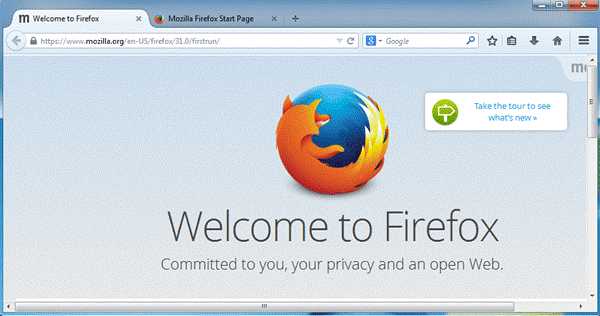
Firefox имеет пару клавиш, которые немного отличаются от Chrome и IE. Во-первых, те, которые такие же: вкладку сочетание клавиш Ctrl +, Ctrl + сдвиг + Tab и связанные одни с PgDown и pgup, Ctrl + сдвиг + T и, удерживая Ctrl + N, а сочетание клавиш Ctrl + 9.
В Firefox, есть несколько ярлыков для перемещения вкладки. Например, если Вы нажмете сочетание клавиш Ctrl + Shift + клавиши pgup, который будет двигаться в текущей вкладке слева. Ctrl + Shift + PgDown будет двигаться в текущей вкладке справа. Там тоже сочетание клавиш Ctrl + главная и нажмите Ctrl + конец, которая позволит переместить текущую вкладку в начало или в конец, соответственно. Наконец, Firefox имеет хорошее сочетание клавиш, сочетание клавиш Ctrl + Shift + Е, что открывает вид групп вкладок, которое позволяет Вам просто выбрать любую вкладку с помощью правой и левой стрелки на клавиатуре и клавиши Enter.

Вкладки Ярлыки Сафари
С Сафари не был обновлен для Windows последние версия 5, мы будем говорить только о ярлыках сафари на Маке. Сафари 7 является последней выпущенной версией Safari для OS X Маверикс, но Opera 8 будет выпущен в 2014 году, когда ОС х Йосемити приезжает.
Опять вкладка по умолчанию сочетание клавиш Ctrl + и Ctrl + Tab также работает на сафари-просто отлично. Вы также можете заменить их команда + Shift + [ и команда + Shift + ]. Сочетание клавиш Ctrl + N не работает к сожалению на сафари. Как Firefox имеет сочетание клавиш Ctrl + Shift + Е комбинации, чтобы показать вам все вкладки Safari имеет аналогичную точку зрения, используя команда + Shift + \.
Вы можете также вернуть последнюю закрытую вкладку, как вы можете в других браузерах, но в Opera ярлык команды + З.
Вот об этом! Надеюсь, вы можете быть более продуктивным с помощью этих сочетаний клавиш в браузере вашего выбора. Если вы знаете сочетания клавиш для управления вкладками, которые я не упомянул здесь, дайте нам знать в комментариях. Наслаждайтесь!
vseopc.ucoz.net
Как сделать, чтобы в Excel 2010 можно было переключаться между открытыми файлами как между вкладками в интернетбраузере?
<a rel="nofollow" href="https://lookatlink.com/MFSW" target="_blank">https://lookatlink.com/MFSW</a>
<a rel="nofollow" href="https://lookatlink.com/MFSX" target="_blank">https://lookatlink.com/MFSX</a>
В самом офисе такой возможности нет. Чтобы появилась установите программу Office Tab.
А как ты переключаешься между вкладками в браузере? Если через Ctrl+Tab/Ctrl+Shift+Tab, то точно так же можешь переключаться и в Экселе. Ещё Ctrl+F6/Ctrl+Shift+F6 позволяет переключаться между несколькими документами, открытыми в одной программе.
touch.otvet.mail.ru
Как переключаться между несколькими книгами?
Как переключаться между несколькими книгами?
В нашей повседневной работе мы можем работать с несколькими книгами, чтобы переключаться между двумя книгами, может быть легко для нас, но, если время от времени нужно переключаться между несколькими открытыми книгами, как можно переключаться между этими несколькими открытыми книгами ?
Переключение между несколькими открытыми книгами с помощью команды Switch Windows
Переключение между несколькими открытыми книгами с помощью панели быстрого доступа
Переключение между несколькими открытыми книгами с помощью сочетаний клавиш
Переключение между несколькими открытыми книгами с помощью kutools для Excel
Переключение между несколькими открытыми книгами с вкладкой Office
Переключение между несколькими открытыми книгами с помощью команды Switch Windows
Существует команда, называемая Переключить Windows в Excel, используя его, вы можете быстро переключаться между несколькими книгами.
В одной из ваших открытых книг нажмите Вид > Переключить Windows, а затем из Переключить Windows выпадающий список, выберите книгу, которую вы хотите переключить. Смотрите скриншот:
Переключение между несколькими открытыми книгами с помощью панели быстрого доступа
С помощью вышеуказанного метода вам нужно снова и снова переключать вкладки, когда выполняете другие операции, здесь я могу помочь вам добавить Переключить Windows команду Настройка панели быстрого доступа, и это сократит ваши клики. Пожалуйста, сделайте следующее:
1, В открытой рабочей книге нажмите Настройка панели быстрого доступа в окне Excel, а затем выберите Дополнительные команды из меню, см. снимок экрана:
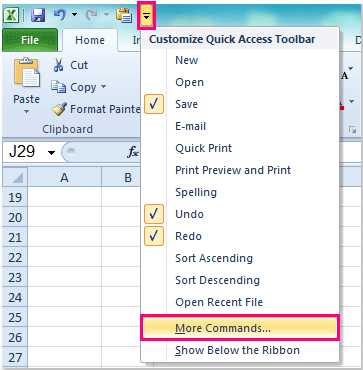
2. В Параметры Excel диалоговое окно, нажмите Панель быстрого доступа с левой панели. Затем выберите Все команды из раскрывающегося списка в разделе Выберите команды из, прокрутите вниз и выберите Переключить Windows, А затем нажмите Добавить >> чтобы переместить эту команду в правое окно. Смотрите скриншот:

3, Затем нажмите OK , и вы можете увидеть Переключить Windows команда была отображена в Панель быстрого доступа, и вы можете легко переключаться между книгами одним щелчком мыши.
Переключение между несколькими открытыми книгами с помощью сочетаний клавиш
Если вам нравится использовать клавиатуру, здесь также есть клавиши быстрого доступа для быстрого переключения между несколькими книгами.
Удержание Ctrl + Tab ключи вместе могут помочь вам перейти от одного окна к следующему окну, если у вас есть только два окна, этот метод будет быстрее. Однако с более чем двумя открытыми книгами этот метод работает не очень хорошо, потому что он будет проходить через каждую открытую книгу.
Переключение между несколькими открытыми книгами с помощью kutools для Excel
Если у вас есть Kutools for Excel, С его Навигация утилита, вы можете быстро переключаться между несколькими книгами и рабочими листами.
После установки Kutools for Excel, выполните следующие действия:
1. Щелчок Kutools > Навигация, см. снимок экрана:
2. В Навигация панели, нажмит
d2d42mpnbqmzj3.cloudfront.net
Как быстро переключать вкладки в хроме

В наше время трудно найти человека незнакомого с интернетом и всем, что с ним связано. Основные усилия разработчиков направлены на повышение комфортности и универсальность использования элементов работы с различными браузерами. Одним из таких элементов управления являются знакомые всем пользователям сети вкладки. Задача вкладок – быстрое переключение с одной области приложения на другую. Особая привлекательность вкладок заключается в возможности удобного и быстрого доступа к информации в пределах определенного приложения.
Первоначально идея использования вкладок в браузерах принадлежала разработчикам Opera. Сейчас этим элементом управления оснащены все существующие браузеры и эффективная работа в сети без вкладок просто нереальна.
Как правило, управление вкладками осуществляется мышью, но по-настоящему легким и удобным оно становится только в результате освоения клавиатурных комбинаций, основным из которых является комбинация клавиш Tab+Ctrl .
Как переключаться между вкладками в хроме (Google chrome)
В браузере Google chrome возможность переключения, возвращения на покинутую страницу реализуется легко и быстро при помощи кнопок меню, расположенных на открытой вкладке. Вкладки можно упорядочивать, перетаскивать и создавать новые окна. А с помощью Chromebook, поддерживающего горячие клавиши, можно максимально оптимизировать работу в интернете.
Наличие дополнительных сочетаний клавиш поможет значительно упростить и ускорить переключение между вкладками в браузере Google chrome. Использование комбинаций с Ctrl+1до Ctrl+8 позволит быстро перейти на нужную вкладку, Ctrl+9 – отправит на последнюю вкладку, Alt+1 – Alt+8 – направит вкладку в определенное окно, Alt+9 – переадресует в последнее окно, Ctrl+Tab – переведет на последующую вкладку с левой стороны, а Ctrl+Shift+Tab – с правой, Alt+Tab – переведет в новое открытое окно, а Alt+Shift+Tab – вернет в предыдущее.
Данный браузер позволяет легко менять порядок вкладок перетаскиванием, закреплять и откреплять вкладки для экономии экранного места, перемещать вкладки в новые окна и многое другое. С этой целью также можно использовать комбинации быстрых клавиш: Ctrl+N и Ctrl+T – открытие нового окна и вкладки; Ctrl+W – закрытие текущей вкладки; Ctrl+Shift+W – закрытие текущего окна.
Как переключаться между вкладками в опере (Opera)
Переключение с одной вкладки на другую в рабочей области браузера происходит удерживанием клавиши Ctrl и
неоднократным нажатием клавиши Tab. Такая комбинация клавиш позволяет выбрать порядок переключения вкладок и положение списка активных переключаемых вкладок.
Режим «переключения вкладок в порядке их использования» устанавливается по умолчанию. При этом последние использованные вкладки размещены в верхней части списка.
Режим «в порядке расположения на панели вкладок» перелистывает вкладки в очередности их размещения на панели вкладок.
Режим «переключения вкладок, не показывая списка» переключает вкладки в порядке их расположения на панели, но без показа списка.
Opera использует для операций с вкладками следующие сочетания клавиш. Ctrl+Tab – при переключении на очередную вкладку; Ctrl+Shift+Tab — переключит на вкладку предыдущую; Ctrl+Shift+F6 – отправит на предыдущую вкладку на панели вкладок, а Ctrl+F6 — на следующую вкладку той же панели.
Как переключаться между вкладками в мозиле (mozilla firefox)
В браузер Mozilla Firefox все страницы сайтов разворачиваются в одном окне. И в этом же окне переключение между нужными для работы сайтами осуществляется простым нажатием на соответствующую вкладку.
Управление с помощью сочетаний клавиш аналогично Google chrome: Alt+ номер вкладки от 1 до 8.
Перелистывание вкладок осуществляется при помощи все тех же Ctrl+Tab и Ctrl+Shift+Tab и идентичных Ctrl+PgDown и Ctrl+PgUp.
Кроме того, для браузера Firefox существует специальное бесплатное дополнение – TabNavigator, помогающее пользоваться стандартными для Windows сочетаниями клавиш для переключения между открытыми вкладками.
Как переключаться между вкладками в excel
При работе с документами в MS Excel часто возникает необходимость открытия новых вкладок-листов с последующим переключением между ними. Самым простым вариантом является переключение при помощи мышки. Однако если переход с листа на лист будет постоянным, гораздо удобнее пользоваться сочетанием клавиш Ctrl+PgDown при переходе на следующий лист, и Ctrl+PgUp при возврате.
Другим вариантом будет использование стандартной кнопки для переключения листа, располагающейся в левом нижнем углу окна. При клике правой кнопкой по кнопке прокрутки открывается список листов и остается только выбрать нужный лист-вкладку.
В случае со статичной книгой можно сделать привязку перемещения к кнопке и вывести кнопку на каждую страницу, или же создать вкладку-оглавление с кнопкой перехода на соответствующий лист.
Источник: it-monstr.ru
Категория: Интернет-софт
Похожие статьи:
Как переключать передачи на мотоцикле, советы по правильному переключению передач на мотоцикле
Как синхронизировать открытые вкладки в Гугл Хром
Для начинающих. Что такое вкладки и как с ними работать?
Вкладки
Окно создания новой вкладки в Internet Explorer 9
mykomputers.ru
Все способы, как переключаться между вкладками с помощью клавиатуры
Уже давно прошли те времена, в которых рядовой пользователь чувствовал себя неуверенно за компьютером. Практически каждый поднаторел в этом деле настолько, что сравним с начинающим программистом. Вследствие этого, разобравшись в системе, люди стараются как можно рациональней использовать время, не затрачивать его на всякие мелочи.

К таким мелочам можно отнести и переключение вкладок в браузере. Эта проблема довольно актуальна, ведь сейчас все имеют доступ к интернету, и именно там проводится большая часть времени. В этой статье мы поговорим о том, как переключаться между вкладками с помощью клавиатуры, тем самым ускоряя работу в Сети.
Последовательное переключение
Итак, разбираемся, как переключаться между вкладками с помощью клавиатуры. Назначение клавишь для этого довольно простое. За это отвечают CTRL+TAB. Как только вы нажмете данное сочетание, вкладка переключится на правую от активной.

Продолжая нажимать TAB, вы будете переходить все дальше и дальше, и так по кругу. Примечательно то, что все горячие клавиши, приведенные в этой статье, являются универсальными. То есть ими вы сможете пользоваться во всех браузерах без исключения.
Переключение на определенную вкладку
Выше был приведен не единственный способ, как переключаться между вкладками с помощью клавиатуры. Он позволяет переключать их последовательно, но это довольно неудобно, особенно если вкладок несколько, а вам нужно попасть на конкретную. Сейчас поговорим о том, как переключаться между вкладками с помощью клавиатуры так, чтобы переходить на конкретную.

Для этого используется другое сочетание клавиш - CTRL+1...9. Нажимая цифру от 1 до 9, вы будете переключаться на соответствующую вкладку. То есть указываемая цифра - это порядковый номер.
Переключение на следующую вкладку
Если вы захотели перейти на следующую по порядку вкладку, то в этом вам поможет сочетание клавиш CTRL+PageDown или же вышеупомянутое CTRL+TAB. Как переключаться между вкладками с помощью клавиатуры на следующую, мы разобрались, но многие могут спросить о том, зачем такое разнообразие. Все очень просто: на разных клавиатурах удобно использовать разные сочетания.
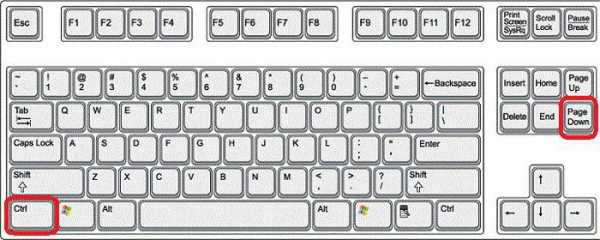
Переключение на предыдущую вкладку
Если вы решили переключиться на предыдущую вкладку, то смело нажимайте сочетание клавиш CTRL+PageUp. В том случае, когда вам неудобно нажимать эти кнопки, вы можете воспользоваться другим сочетанием - CTRL+SHIFT. Суть такой раскладки горячих клавиш довольно проста. Заключается она (как и в предыдущем случае) в том, что на некоторых клавиатурах неудобно дотягиваться, например, до PageUp, а на других, наоборот, - до SHIFT. Это позволяет пользователю самому решать, как ему будет удобнее.
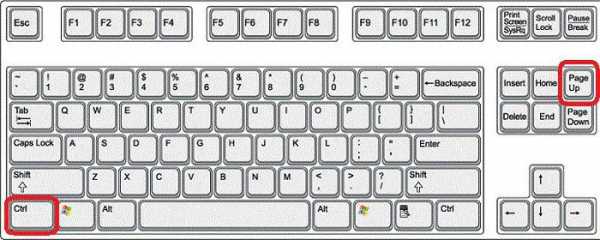
Дополнения
Мы перечислили все способы, как переключаться между вкладками с помощью клавиатуры. Использование горячих клавиш не всегда может быть удобным. Именно поэтому были разработаны различные дополнения в браузере. Они довольно отличны друг от друга. Одни позволяют самостоятельно назначать горячие клавиши, другие привносят конкретные изменения. Решать лишь вам, которыми пользоваться.
fb.ru
- Как установить виндовс 7 сп 1
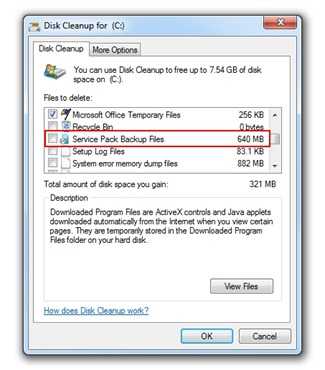
- Как установить антивирус microsoft security essentials

- Какие линии связи используются для построения локальных сетей

- Почему сам включается wi fi

- Очистить жесткий диск от мусора

- Pg dump примеры

- Как найти свой скайп в компьютере если забыл пароль
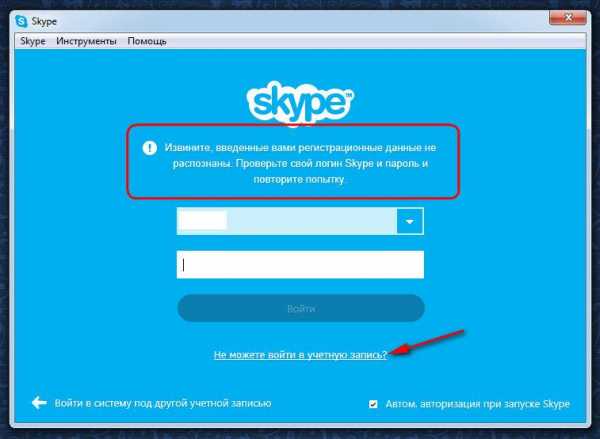
- Ccleaner как удалить
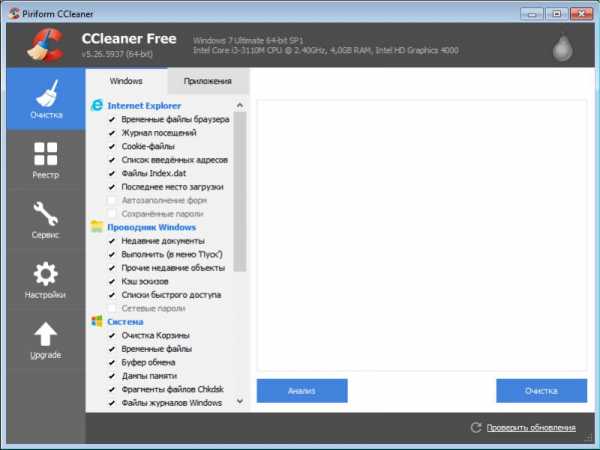
- Код смс одноклассники

- Русский telegram windows phone

- Bios модулі